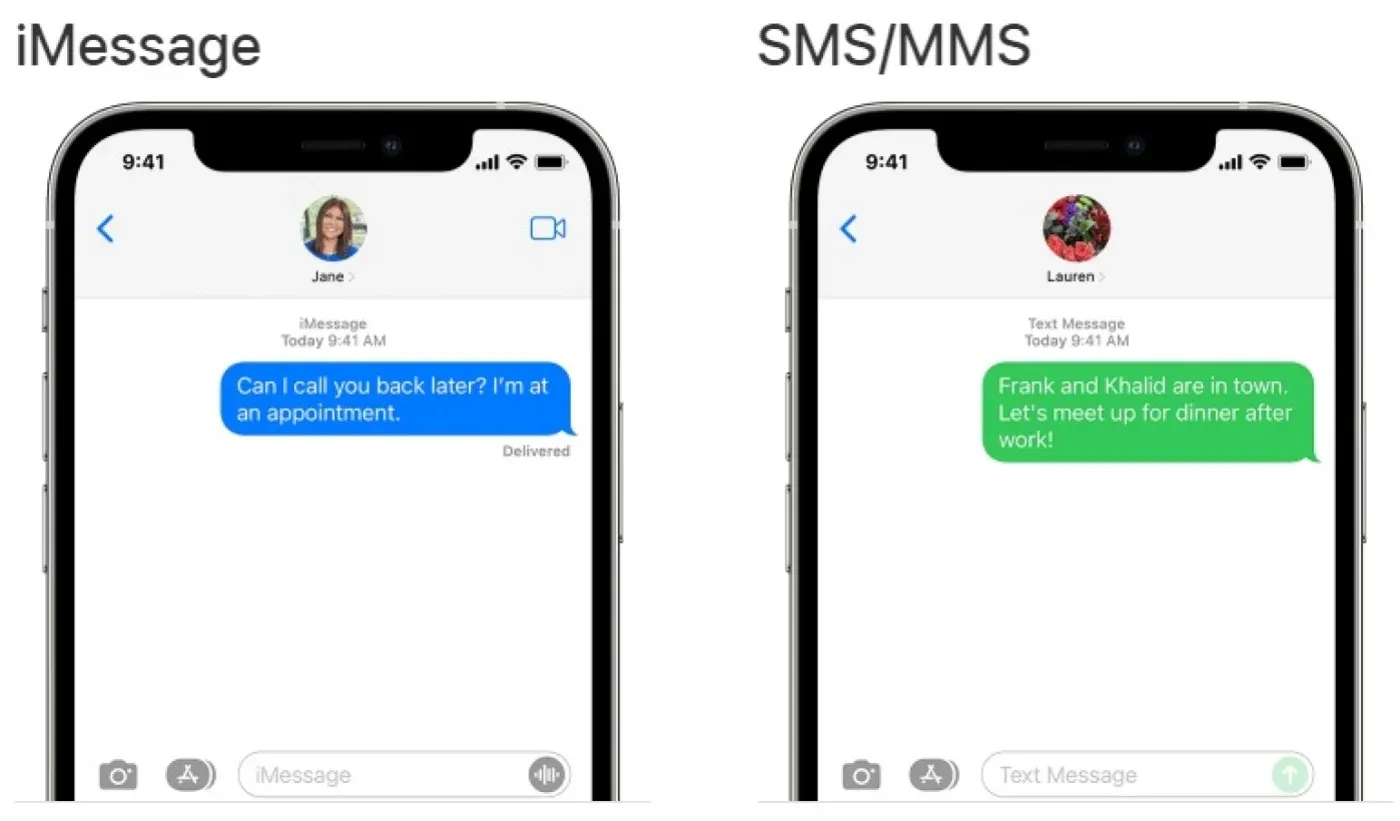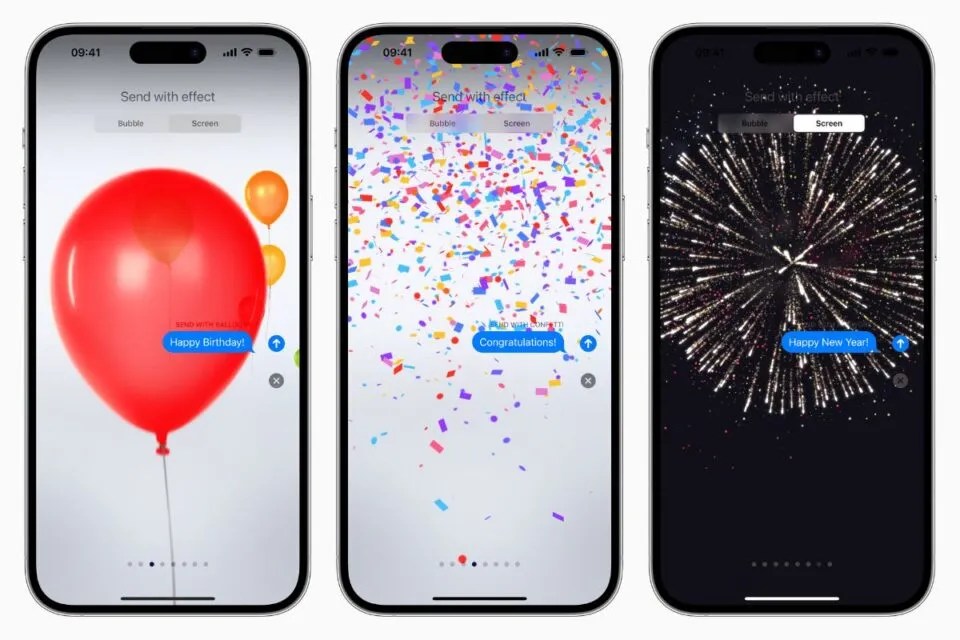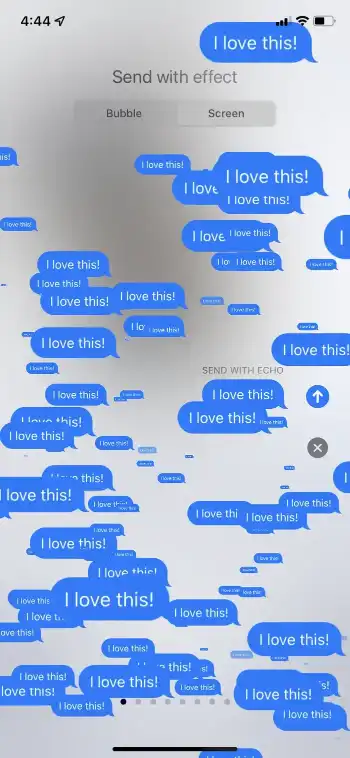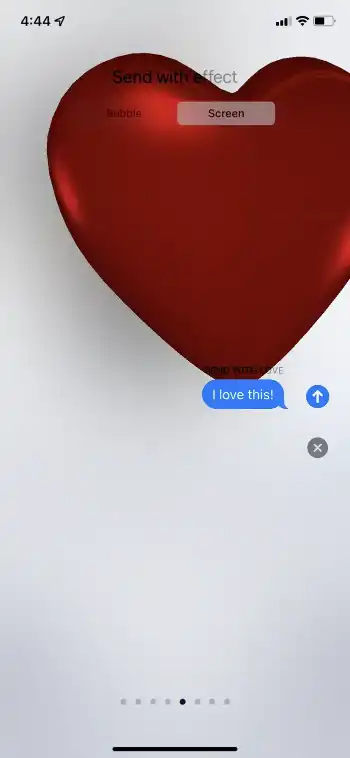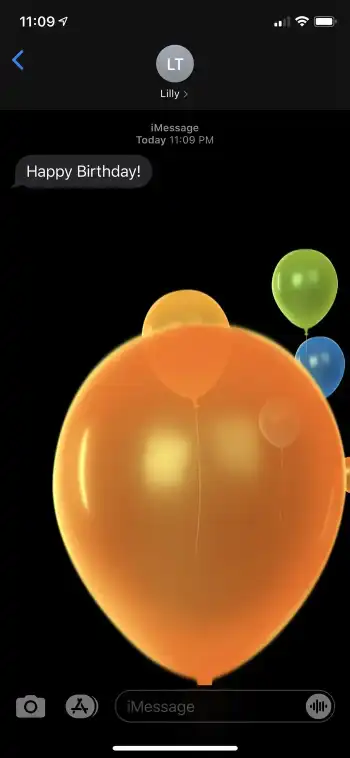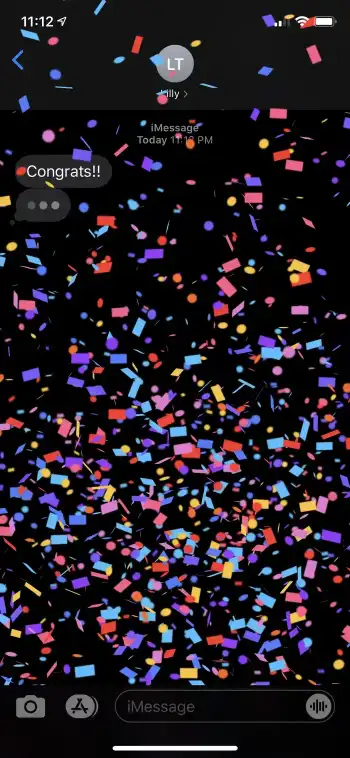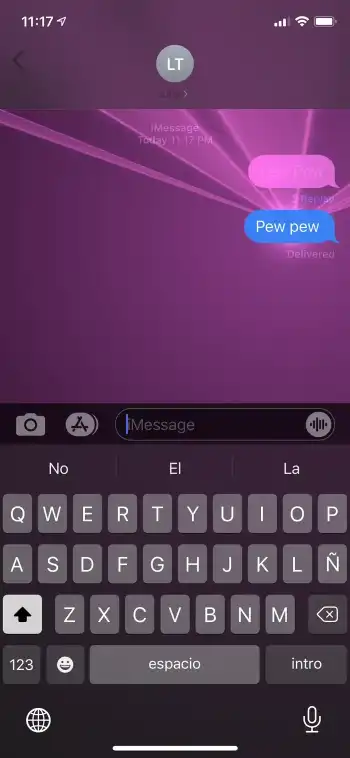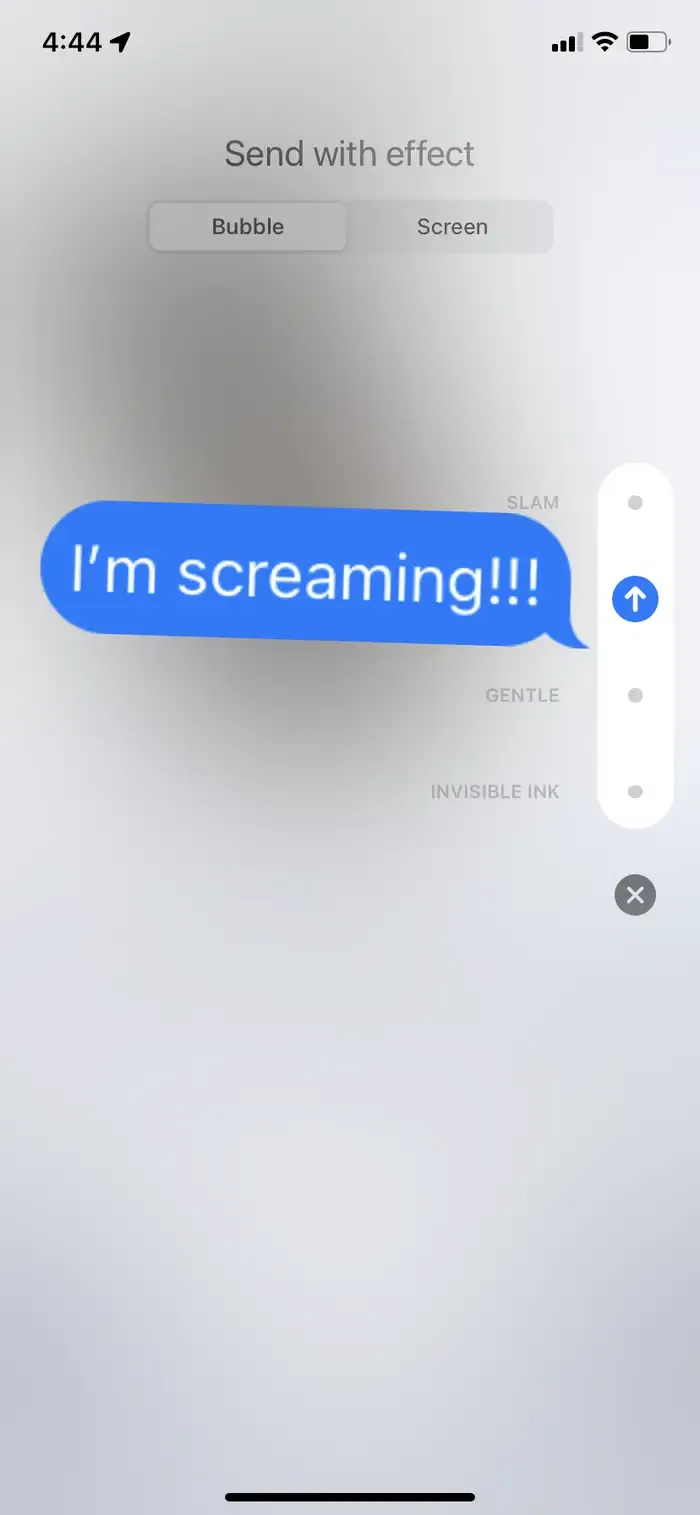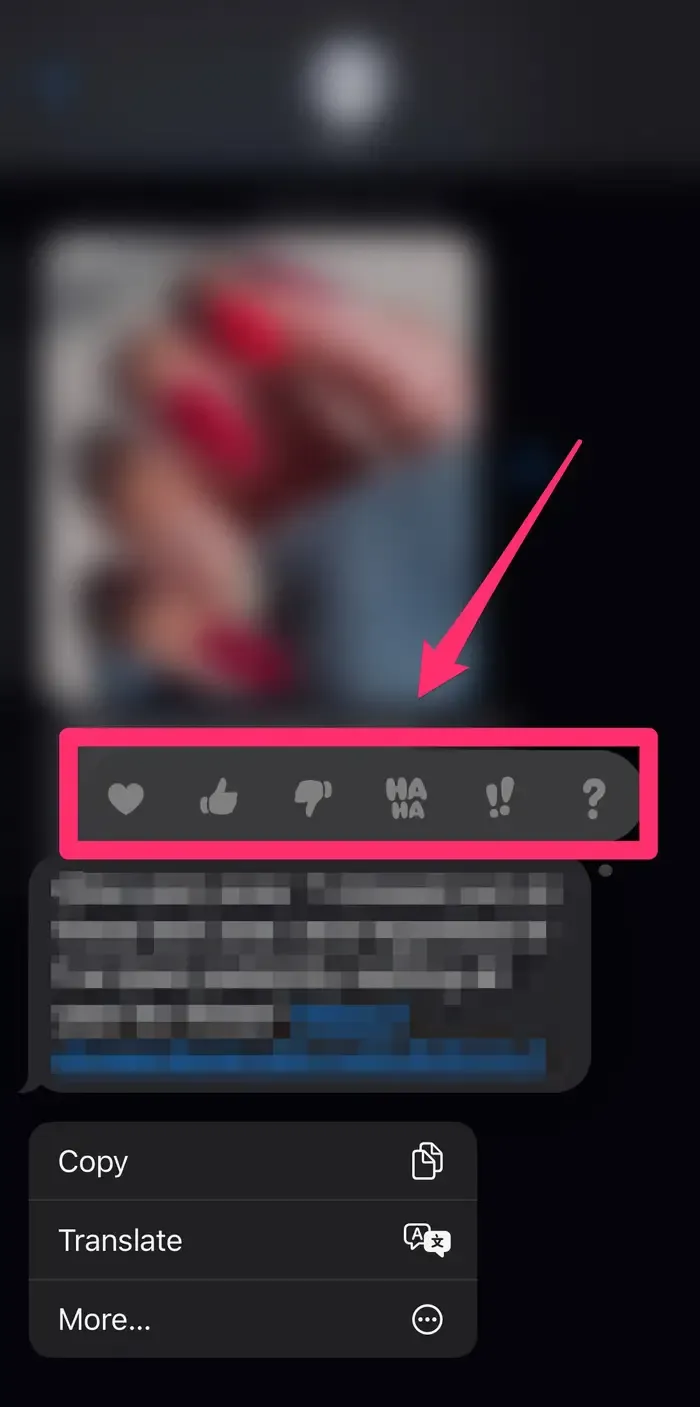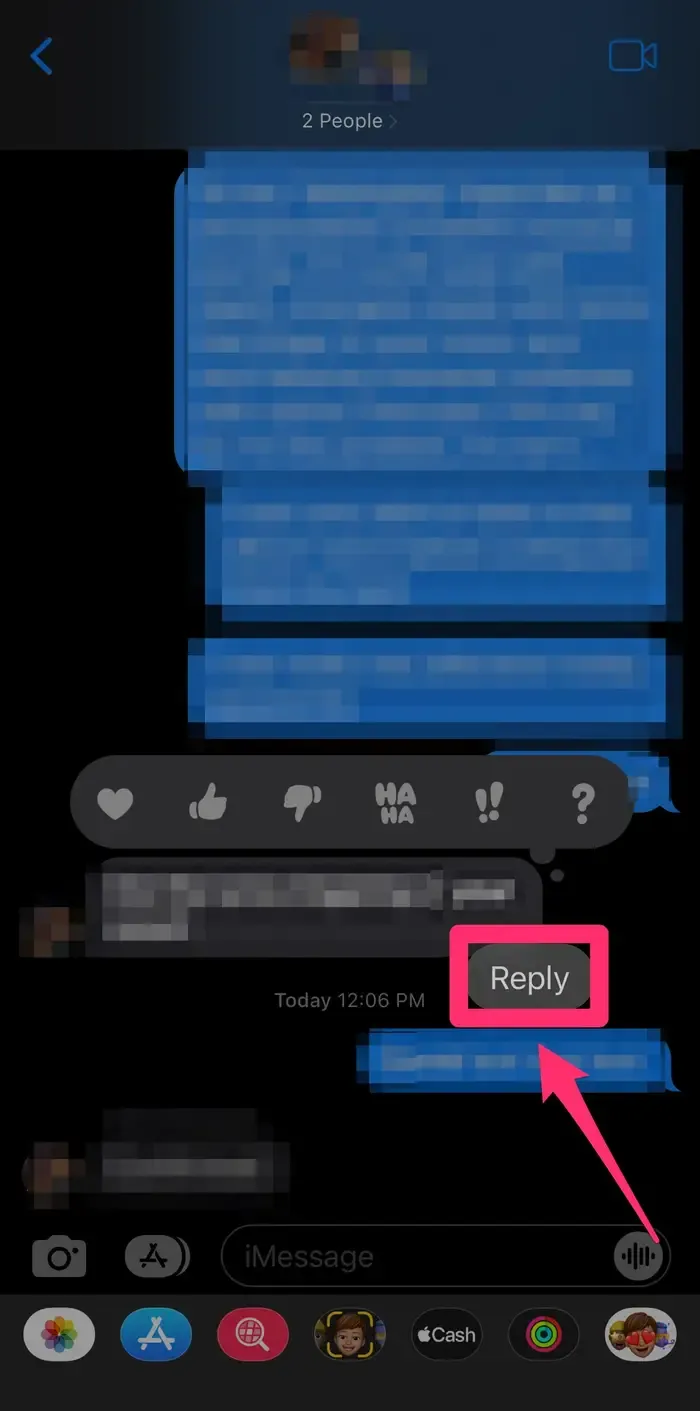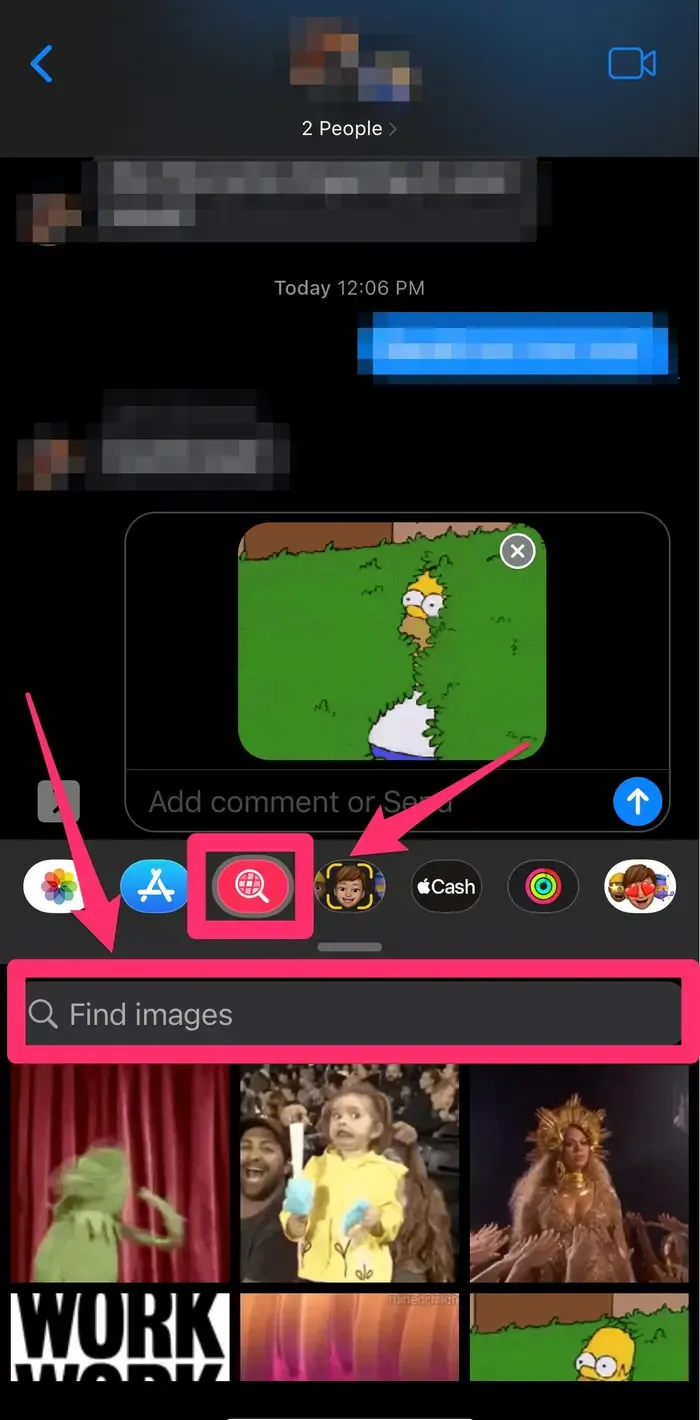فرستادن افکت های ای مسیج ایفون + ویدویی [2023]
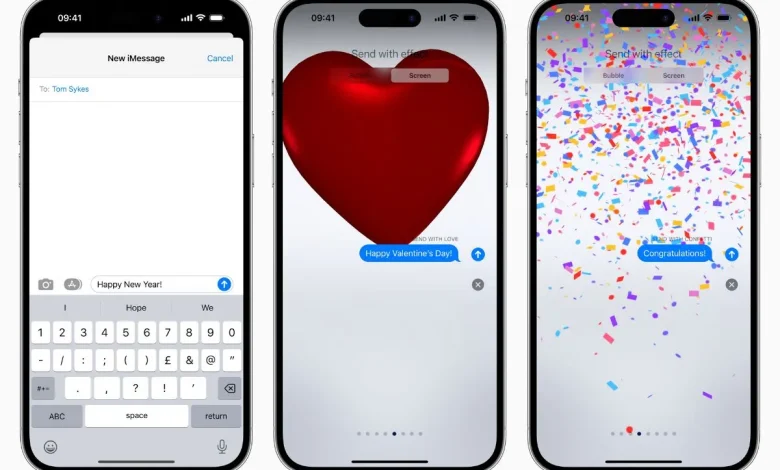
برنامه iMessage آیفون تنها برای فرستادن متنهای ساده کربرد ندارد و شما میتوانید با آن عکس، ویدیو، GIF و یا حتی لوکیشن خود را برای دیگران بفرستید. همچنین در کنار این موارد کاربران میتوانند با افکت های ای مسیج ایفون، جلوهای متفاوت به پیامهای ارسالی خود بدهند. برای نمونه پیامهای شما بسته خواست و موضوع انتخابی شما میتواند پوستههایی همچون لیزر، آتشبازی و یا شادباش گویی سال نو را داشته باشد. با این وصف پس بهتر است تنظیم برنامه iMessage را فراموش نکنید.
آموزش ویدیویی فرستادن افکت های ای مسیج ایفون
در واقع کمپانی اپل جلوهها و افکتهای ویژهای همچون متنهای پویا را به برنامه ای مسیج خود افزوده است تا برای کسی که پیام را دریافت میکند تاثیر گذار باشد. افکت های imessage مواردی همچون آتشبازی، بالون، دل عاشقانه، کاغذ رنگی و مواردی از این دست را در بر میگیرد.
روشهای ارسال افکت های ای مسیج ایفون
کاربران این امکان را دارند تا از دو راه متفاوت و با استفاده از ای مسیج برای مخاطب خود پیامهای افکت دار را بفرستند. در روش نخست از یک سری واژهها یا عبارات از پیش تعیین شده که در متن پیام تایپ میکنیم، میتوانیم افکت دلخواه خود را نیز برای مخاطب بفرستیم. اما در روش دوم با رفتن به بخش افکت های imessage، افکت مورد نظر را برگزیده و با زدن دکمه Send برای مخاطب میفرستیم. در واقع شما نمیتوانید با SMS استاندارد که ابر نوشتاری سبز دارد، افکت های imessage را بفرستید.
چه زمانی میتوانیم افکت های پیام ایفون را بفرستیم؟
عناوین نوشتار
افکتهای ویژه را نمیتوان با هر پیامی که از برنامه Messages آیفون ارسال میکنید، فرستاد و تنها با iMessage میتوان این کار را کرد. همانطور که در تصویر زیر میبینید، افکتها را تنها میتوان در iMessage که دارای ابر نوشتاری آبی رنگ است فرستاد، تازه آنهم به شرطی که فرد دریافت کننده نیز دارای آیفون باشد.
افزودن افکت های imessage به پیام
برای افزودن افکت های imessage به پیام میتوانید گامهای زیر را دنبال کنید:
- پیامی را که می خواهید ارسال نمائید، تایپ کنید.
- سپس دکمه Send را فشار داده و نگه میداریم و کمی منتظر میمانیم تا پنجره Send with effect باز شود. پس از آن زبانه Screen را بر میگزینیم.
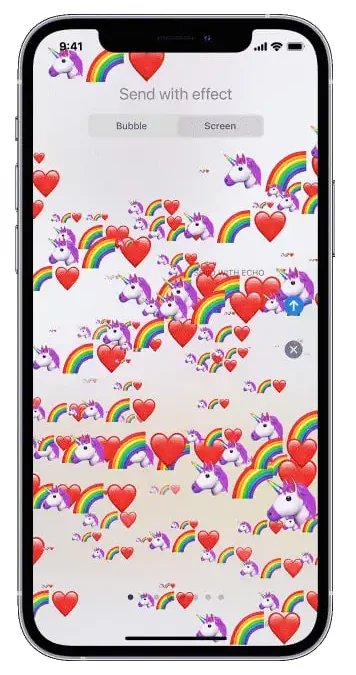 |
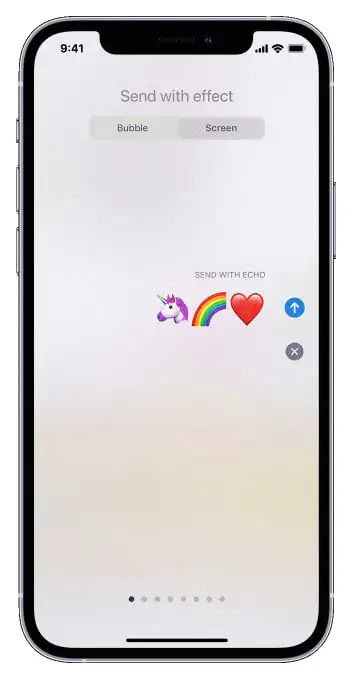 |
- برای جابجایی میان افکت هایی همچون بالون، پولک، لیزر، آتش بازی یا شلیک ستاره ای و مانند آن می توانید نمایشگر را به سمت چپ یا راست بِروبید/سوئیپ کنید.
- در پایان با زدن دکمه Send (آیکون آن همانند پیکانی سربالاست) را که در سمت راست افکت برگزیده شماست، پیام خود را در iMessage با افکت بفرستید.
در اینجا میتوانید برخی از افکت های ای مسیج ایفون
- Echo: پیام شما با دهها کپی از آن در فضای برنامه iMessage گیرنده نمایش داده میشود.
- Spotlight: روی متن ارسالی ای مسیج شما یک نور افکن می گذارد.
- Balloons: چندین بالون رنگی را از پائین، گوشه راست نمایشگر به پرواز در می آورد.
- Confetti: پولک های رنگی را باز بالای نمایشگر به پائین می ریزد.
- Love: یک دل گنده در نمایشگر پدیدار می شود.
- Laser: در نمایشگر افکت های لیزری نمایش داده می شود.
- Fireworks: چندین آتش بازی رنگی نمایش داده می شود.
- Shooting Star: ستاره ای از سمت چپ نمایشگر به سمت راست نمایشگر شلیک می شود.
- Celebration: آتش بازی و جشن نمایش داده می شود
ارسال افکت با متن
با نوشتن هر یک از واژگان یا عبارات زیر افکت های ای مسیج ایفون متناسب با آن فرستاده میشود.
- Happy New Year: با تایپ این عبارت پیام شما بهمراه پوسته آتش بازی سال نو فرستاده میشود.
- Happy Birthday: با این نوشته پیام آی مسیج شما با نمایش بادکنک همراه خواهد بود.
- ‘Congrats’ or ‘Congratulations’: با تایپ یکی از این دو واژه پوسته پیام imessage شما با کاغذ رنگی همراه خواهد بود.
- Pew Pew: با آوردن این عبارت پیامک شما لیزری میشود.
Bubble Effects
اگر حس میکنید که افکت های ای مسیج ایفون کمی شلوغ است و یا خواهان افکتی به مراتب سادهتر هستید، بهتر است که از افکت Bubble بهره ببرید. برای این کار باید دکمه Send را فشار داده و نگه داشت و سپس در پنجره افکتها، زبانه Bubble را برگزید. بابل دارای چهار مدل متفاوت است.
- Slam: در این افکت آی مسیج، نوشته شما همانند تخته سنگی به زمین میافتد و گرد و خاک بلند میشود.
- Loud: در این افکت متن بابلی شما بزرگ میشود و تکان میخورد.
- Gentle: در اینجا متن پیامک شما از اندازه کوچک آغاز شده و برگ میشود.
- Invisible Ink: در این نوع پیام ای مسیج شما کمی عجسب و غریب میشود و برای دیدنش باید آن را تَپ کنید.
پاسخ به افکت دریافتی ای مسیج
در صورتی که پیامی با افکت های ای مسیج ایفون و یا بدون آن را دریافت کردید و میخواهید پاسخی سریع و کوتاه بدان بدهید، باید گامهای زیر را دنبال کنید:
- میتوانید با دو بار تَپ کردن عکس، ویدیو، Gif و یا Bubble دریافتی میتوانید بازکِرت یا واکنش خود را نسبت به آن نشان دهید.
- سپس در میان گزینههای نمایان شده همچون شست بالا، شست پایی، HA HA، !! یا ? و یا دل، یکی را تَپ کنید تا پاسخ شما به فرستنده پیام، فرستاده شود.
- اگر میخواهید پاسخ بلندتر بدهید، میتوانید به جای انتخاب گزینههای بالا، دکمه Reply را بزنید.
- در پایان هم دکمه Send را بزنید.
فرستادن GIF در iMessage آیفون
در کنار افکت های ای مسیج ایفون شما این را دارید تا در کیبورد آیفون خود عکس گیف دلخواه خود را پیدا کرده و آن را برای مخاطب خود بفرستید. برای انجام این کار گامهای زیر را دنبال کنید:
- در رشته iMessage خود، دکمه App را در کنار فیلد پیام بزنید.
- سپس GIF Finder را برگزینید. آیکون این برنامه یک ذرهبین قرمز میباشد.
- واژه دلخواه خود را تایپ کنید و پس از پیدا کیدن گیف دلخواه آن را تپ کنید
- در پایان برای فرستادن دکمه Send را بزنید.
پرسشهای رایج درباره افکت های ای مسیج ایفون
بله افزون بر امکان انتخاب افتکت از بخش Screen اس مسیج کاربران این امکان را دارند تا با نوشتن برخی از واژگان از پیش تعیین شده همانند Happy Birthday و یا نوشتن Happy New Year، افکت متناسب با عبارت یا واژه نوشته شده را برا بهمراه پیام بر مخاطبی که او نیز آیفون دارد، بفرستند.